win10电脑如何双屏幕显示 win10电脑双屏怎么设置
2024-03-15 来源:网络
在当今这个数字化时代,很多小伙伴在使用win10操作系统时会选择使用双屏来提高工作效率。然而,有些小伙伴可能不知道如何设置双屏,因此就都想要知道win10电脑如何双屏幕显示,那么今天小编就给大家介绍一下win10电脑双屏怎么设置,快来学习一下吧,希望对你有帮助。
系统安装方法
1.不用u盘一键重装(点击查看)
2.U盘PE一键安装教程(点击查看)
具体方法如下:
1、首先确认笔记本包含外接的显示端口,比如VGA,HDMI等。这样便于外接显示器,实现双屏显示。

2、连接上外接显示器,这样硬件方面就具备了双屏显示的条件了。

3、接下来是软件的设置。可以使用快捷键进行配置,比如dell的快捷键是fn+f1。不过因为笔记本不同快捷键也不同。因此介绍软件的配置方法。打开控制面板中设置选项,查看显示设置,如图所示。
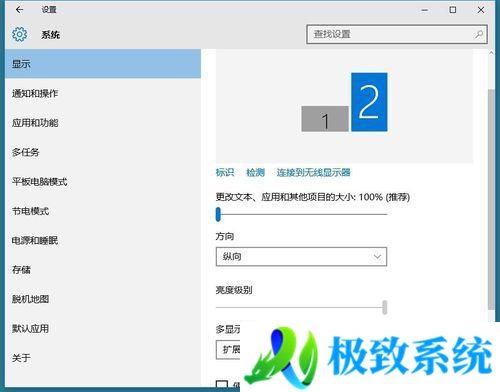
4、配置多显示器的方式为扩展这些显示器。选中第二显示器后就可以设置显示器的显示参数了。
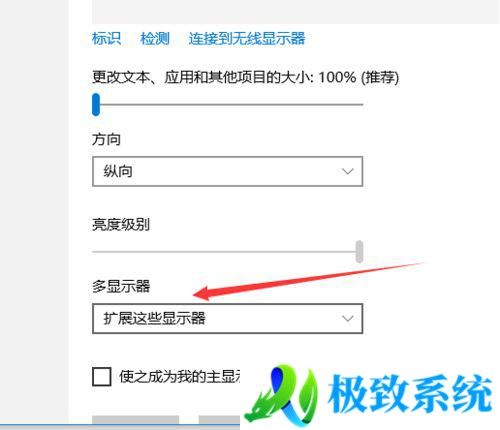
5、保持以上的配置信息,双显示屏显示win10界面就出现了。不仅显示内容扩展了,操作起来也是更加得心应手。连接好的实例如图。










